怎样在SUSE操作系统上安装运行apache2
分类: Apache学习 发布时间: 2024-12-08 16:00:45
一、安装Apache2 首先,你需要确保SUSE系统已经连接到互联网,并且你拥有管理员权限。接下来,打开终端窗口,输入以下命令来安装Apache2: sudo zypper install apache2 这条命令会利用SUSE的包管理器zypper来安装Apache2软件包。在安装过程中,你可能需...
在SUSE操作系统上安装并运行Apache2服务器,是搭建Web服务器的常见任务之一。本文将详细介绍如何在SUSE系统上安装和配置Apache2,以便你能够轻松搭建起自己的Web服务器。
一、安装Apache2
首先,你需要确保SUSE系统已经连接到互联网,并且你拥有管理员权限。接下来,打开终端窗口,输入以下命令来安装Apache2:
sudo zypper install apache2这条命令会利用SUSE的包管理器zypper来安装Apache2软件包。在安装过程中,你可能需要输入管理员密码以确认权限。
二、启动Apache2
安装完成后,你可以使用以下命令来启动Apache服务器:
sudo systemctl start apache2三、访问Apache默认页面
启动Apache服务器后,你可以在Web浏览器中输入SUSE系统的IP地址或域名来访问Apache的默认页面。如果看到一个显示“Apache2默认页”的页面,说明Apache已经成功安装和启动了。
四、配置Apache2
虽然Apache已经安装并运行,但你可能还需要进行一些配置以满足特定需求。例如,配置虚拟主机来托管多个网站,或者调整安全性设置来保护你的网站。
要配置虚拟主机,你可以编辑Apache的配置文件/etc/apache2/httpd.conf,添加类似以下内容的配置:
ServerName www.example.com
DocumentRoot /srv/www/htdocs/example
ErrorLog /var/log/apache2/example-error_log
CustomLog /var/log/apache2/example-access_log common这段配置告诉Apache服务器为www.example.com的主机请求使用位于/srv/www/htdocs/example目录下的网页文件。配置完成后,你需要重启Apache服务器以使配置生效:
sudo systemctl restart apache2五、总结
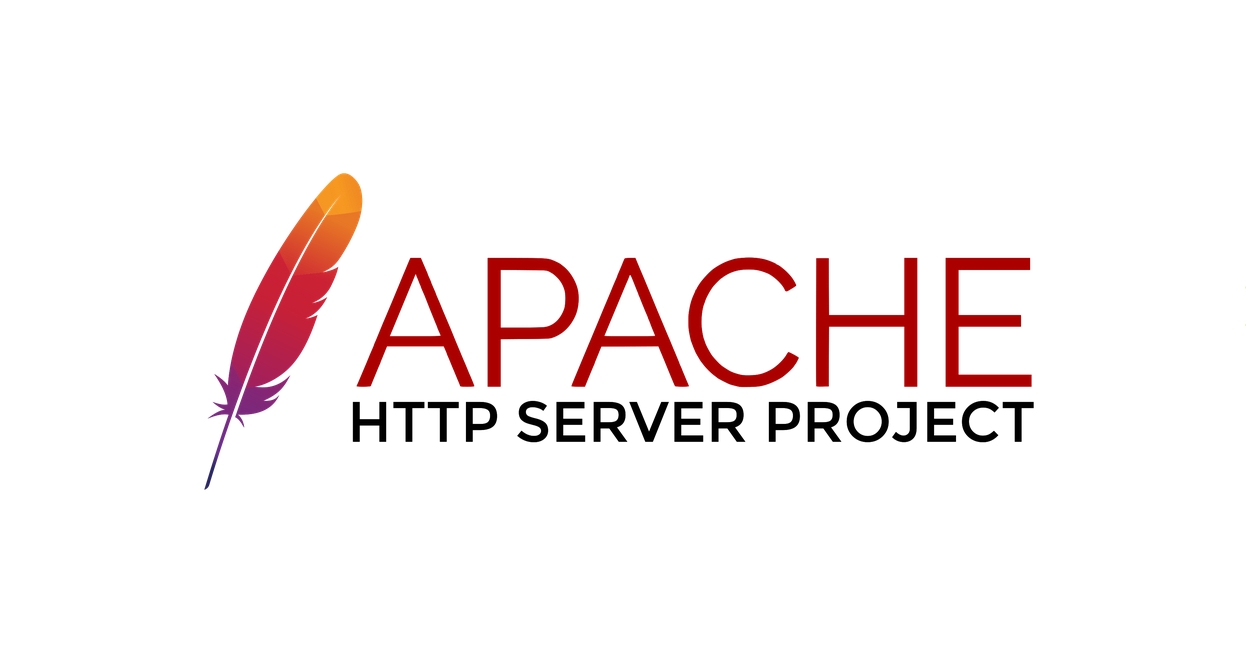
通过以上步骤,你已经成功在SUSE操作系统上安装并运行了Apache2服务器。你可以根据自己的需求进一步配置和优化Apache服务器,以满足各种Web服务需求。无论是搭建个人博客、企业网站还是其他Web应用,Apache都是一个强大且灵活的选择。

![[详细剖析Nginx服务器在高并发环境中的性能优化策略]](https://img.doczz.cn/storage/20240418/c066b49334593256b891f1ce7d1920c7.png)

